您所在的位置: 首页 > 教程首页 > 苹果教程 > ios11降级进入无限恢复模式怎么办以及解决办法
ios11降级进入无限恢复模式怎么办?ios11降级失败怎么办才好?总有小伙伴在给自己的设备降级时遇到降级失败的问题,从ios11降级到ios10降级失败进入无限恢复模式,这可怎么办?52z飞翔网小编为大家带来了ios11降级失败解决办法,一起来看看吧!
[softid]513154[/softid]
对于降级进入无限恢复模式的问题,小编整理了一些应对方法:
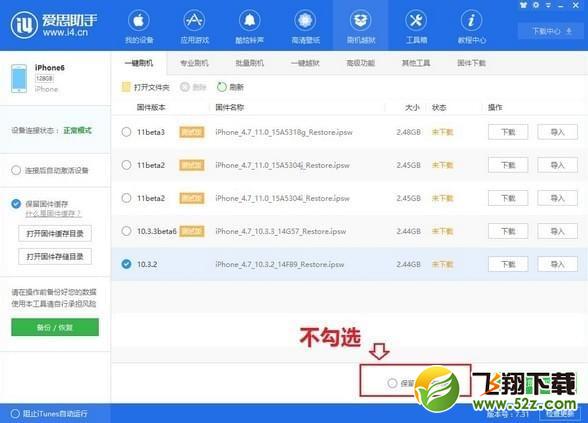
1、如果用爱思助手“保留用户资料刷机”降级成功后进入无限恢复模式,可以不勾选“保留用户资料刷机”重新刷机;
2、如果未勾选“保留用户资料刷机”,降级成功后仍进入无限恢复模式,可以尝试先降级到 iOS10.3.3 beta6,再降级到 iOS10.3.2。
另外由于不同设备及电脑环境的不同,可能有时候一次降级就成功,可能需要多次尝试。如果一直不成功,建议进入DFU模式后重新使用爱思助手。
iPhone7/7 Plus进入DFU模式:长按电源键关闭 iPhone 7;按住电源键 3秒,再同时按住音量键持续10秒,然后松开电源键并继续按住音量键持续5秒,当手机进入黑屏状态就进入了 DFU 模式。
其他设备进入DFU模式:长按电源键关闭设备,同时按住Home键和电源键10s,松开电源键继续按住home键,直到手机进入黑屏状态即成功进入DFU模式。

















